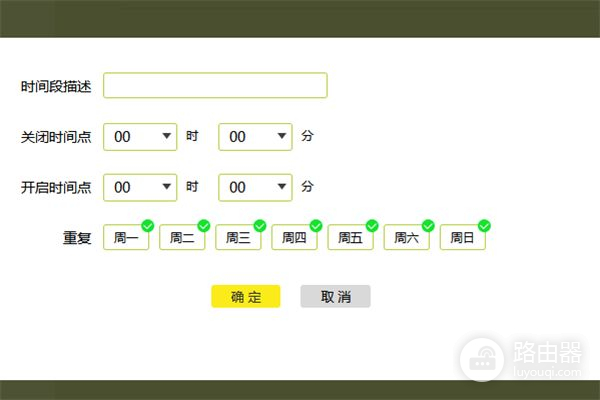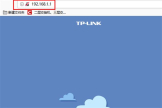路由器定时断网设置(路由器怎么设置断网)
一、路由器定时断网设置
路由器,是连接因特网中各局域网、广域网的设备,它会根据信道的情况自动选择和设定路由,以最佳路径,按前后顺序发送信号。
目前路由器已经广泛应用于各行各业,各种不同档次的产品已成为实现各种骨干网内部连接、骨干网间互联和骨干网与互联网互联互通业务的'主力军。
路由器定时断网设置
方法/步骤
打开浏览器,输入路由器地址192.168.1.1,登陆。
点击主界面上的【家长控制】,不同牌子的路由器可能叫法不一样,但大同小异,自己看着办。
开启家长控制,点击设为家长PC,如果不是本机,请另外填写MAC地址。
点击【保存】
把孩子电脑的MAC地址添加进去。
设置上网时间,比如晚上7点到9点之间。
然后点击【添加】
然后拉到最底部,点击【保存】就可以了
二、路由器怎么设置断网
路由器设置断网的具体操作步骤如下:
1、用电脑连接路由器的网络,网页搜索tp路由器的登录界面。
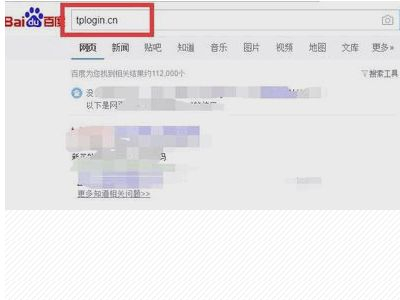
2、登录管理员密码,设定密码,忘记可以按照下方的指示,把路由器恢复出厂。
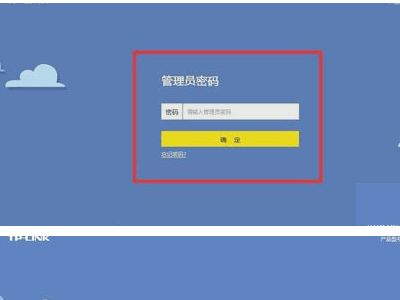
3、进入路由器页面,左边是网络状态,下拉右边的进度条,有一个橘黄色的设备管理,点击打开。
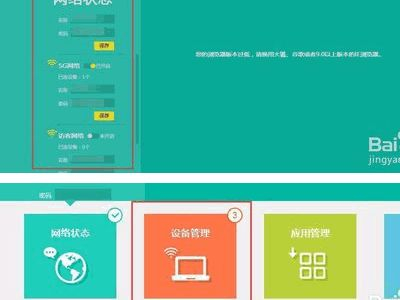
4、选择设定的网络,点击管理,在上网时间设置,添加允许上网时间段。
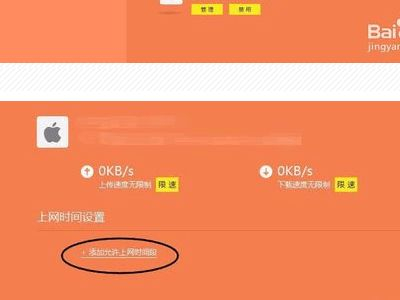
5、进入时间段的设置,命名时间段的名称后选择开始和结束时间。
再者就是一星期几天。
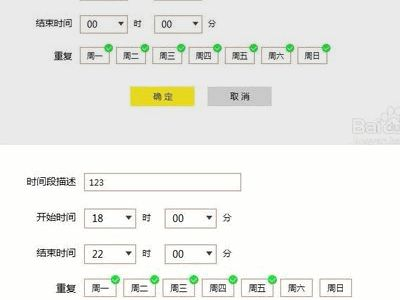
6、全部选完按确定,看到你设置的会有限网的时间段。
路由器会在这个时间段自动打开和关闭。
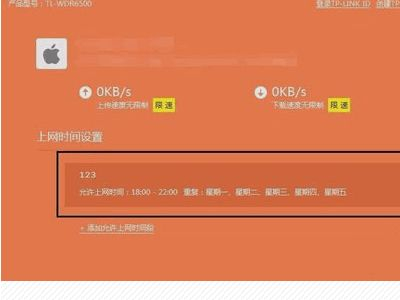
三、link无线路由器怎样设置成定时自动断网
1、打开浏览器,登录TP-LINK路由器默认管理地址192.168.1.1,若自己修改过,则输入修改后的地址,如图所示:
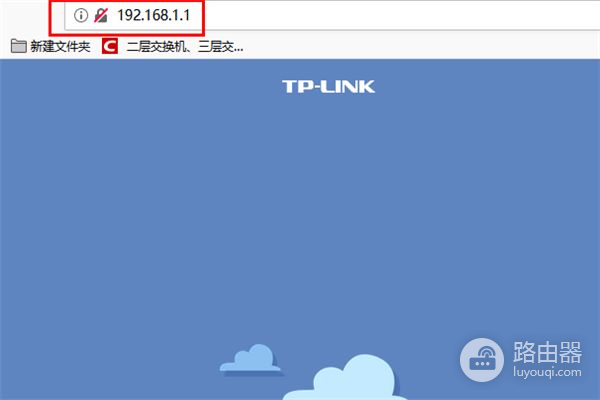
2、输入地址后,按下回车键,在登陆了界面输入自己设置的密码,点击确定。
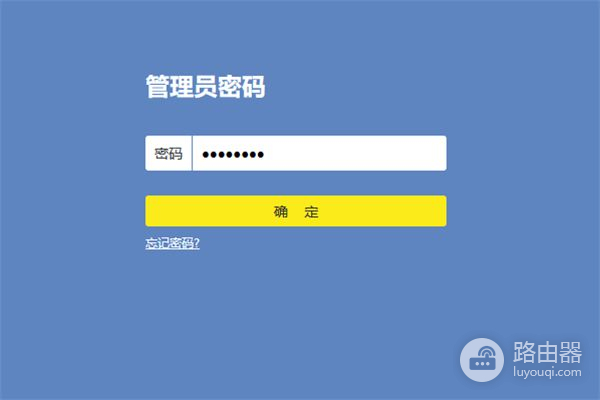
3、页面跳转至路由器首页,点击下方的【应用管理】。
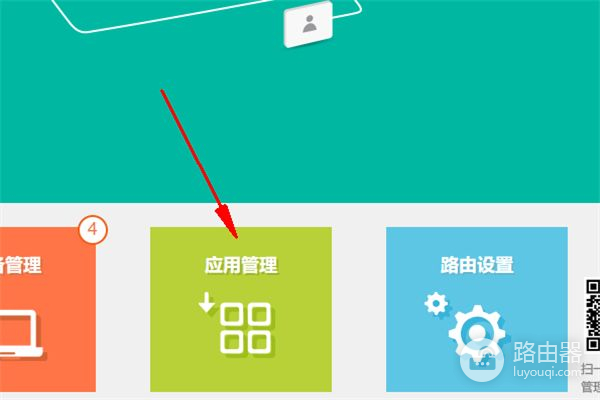
4、在右侧列表应用中,找到“无线定时开关”,点击进去。
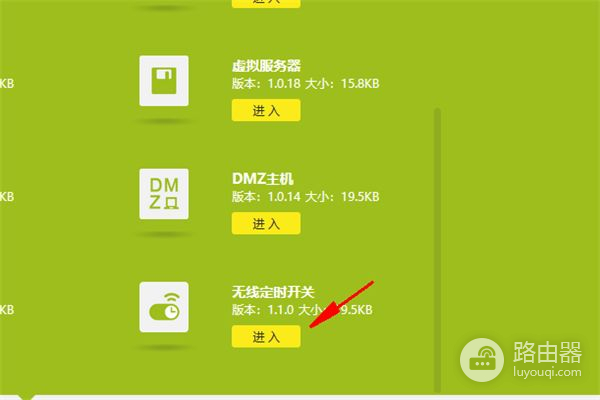
5、勾上定时开关中的“开”,点击“添加定时开关规则”。
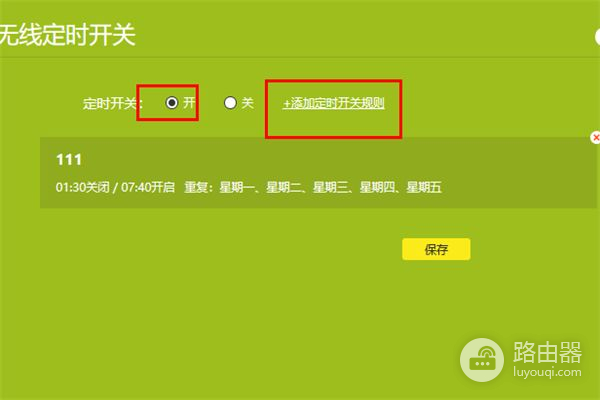
6、填好里面需要自动关闭无线的时间段,确定,回到上一级界面保存即可生效。